Windows 11/10 için Bing Duvar Kağıdı uygulamasını indirin
Microsoft tarafından Windows 11/10 için yayınlanan yeni Bing Duvar Kağıdı uygulaması(Bing Wallpaper app) , dünyanın en güzel ortamlarından bazılarını doğrudan Masaüstünüze(Desktop) getiriyor . Bing.com'un arka plan resimlerini seviyorsanız ve masaüstünüzü süslemek için her gün Bing duvar kağıtları(download Bing wallpapers) indiriyorsanız, bu ücretsiz yazılımı kesinlikle beğeneceksiniz. Windows 11/10Bing Duvar Kağıdı(Bing Wallpaper) uygulamasını kullanarak Bing duvar kağıtlarını her gün PC masaüstüne otomatik olarak ayarlayabilirsiniz .
Windows 11/10 için Bing Duvar Kağıdı(Wallpaper) uygulaması
Microsoft'un(Microsoft – Bing Wallpaper) bu son teklifi - Bing Duvar Kağıdı uygulaması size dünyanın her yerinden Bing Ana Sayfasında(Bing Homepage) öne çıkan güzel resimlerden oluşan bir koleksiyon sunar . Ancak bu sefer, yalnızca Masaüstünüzde(Desktop) her gün yeni bir görüntü görmenize değil, aynı zamanda görüntülere göz atmanıza ve nereden geldiklerini öğrenmenize de olanak tanır.
Said Bing'den Michael Schechter(Michael Schechter) Twitter'da:
We just shipped an officially supported way to set the Bing homepage image as your desktop wallpaper on Windows.
Windows ayrıca, kullanıcılara bilgisayarlarını her çalıştırmayı seçtiklerinde hoş bir görsel deneyim sunan Windows Spotlight biçiminde benzer bir özellik sunar . Ayrıca, Kilit(Lock) ekranının görünümünü uyarlamak için kullanıcıların bu görüntüleri kilit ekranı arka planı için oylamasına izin verir.
Bing Duvar Kağıdı(Bing Wallpaper) uygulaması , Bing'de(Bing) arama yaptığınızda trend olan haberlere ve akıllı yanıtlara erişmek için kullanılabilir . Ayrıca, puan kazanmak ve bunları hediye kartları, çekiliş girişleri, kâr amacı gütmeyen bağışlar ve daha fazlası için kullanmak üzere Microsoft Rewards'a(Microsoft Rewards) kaydolabilirsiniz .
Günlük Bing duvar kağıdını otomatik olarak Masaüstü Arka Planı olarak ayarla(Desktop Background)
Windows 11/10 PC'nize Bing Duvar(Bing Wallpaper) Kağıdını indirmek, yüklemek ve kullanmak çok basittir :
- (Download)Microsoft'tan (Microsoft)Bing Duvar(Bing Wallpaper) Kağıdı uygulamasını indirin
- İndirilen BingWallpaper.exe yükleyicisini çalıştırın
- Sunulan seçenekleri inceleyin
- Şimdi yükle'yi tıklayın
- Bitir'i tıklayın
- Tarayıcı uzantısını ekleme istemini kabul edin
- Sistem tepsisinde Bing Duvar Kağıdı(Bing Wallpaper) uygulamasını keşfedin .
Bunu ayrıntılı olarak görelim.
(Download)Microsoft'tan (Microsoft)Bing Duvar Kağıdı(Bing Wallpaper) uygulamasını indirin ve yükleyiciyi çalıştırın.
Yükleme sırasında, Bing'i(Bing) ana sayfanız veya varsayılan arama sağlayıcınız olarak ayarlama seçeneklerinin işaretini kaldırmak isteyebilirsiniz .
Yüklendikten sonra, uygulama bir eklenti veya uzantı olarak eklenecektir.
Sistem tepsisine bir simge eklenerek uygulamayı anında erişilebilir hale getirir.

Bing Duvar Kağıdı(Bing Wallpaper) uygulamasını keşfetmeye başlamak için simgeyi tıklamanız yeterlidir .
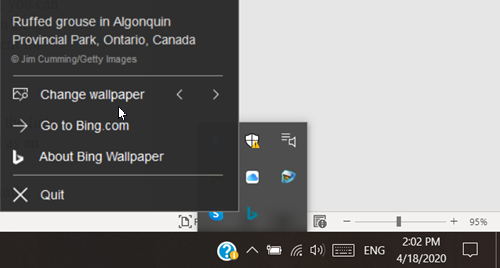
Örneğin şunları yapabilirsiniz:
- Arka plandaki duvar kağıdını değiştirin
- Doğrudan Bing.com'a gidin veya
- Duvar kağıdı hakkında bilgi edinin

Bağlantıya tıklamak sizi, Bing.com'daki(Bing.com) açıklamasını okuyarak konum hakkında daha fazla bilgi keşfedebileceğiniz yeni bir sayfaya yönlendirir .
Uygulamadan çıkmak istiyorsanız, çıkmak için ' Çıkış(Quit) ' düğmesine basın.
Bu nedenle, cihazınızın arka planını veya günün Bing görüntüsü ile kilit ekranını değiştirme fikri ilginizi çekiyorsa, (Bing)bu uygulamayı(download this app) bugün indirin ve deneyin! Size sunulan duvar kağıtları, OS Bölgesel(OS Regional) ayarlarınıza bağlı olacaktır.
İPUCU(TIP) : Groove Music'ten Artist Art'ı Kilit Ekranı ve Duvar Kağıdı olarak ayarlayabilirsiniz(set Artist Art from Groove Music as Lock Screen and Wallpaper) .
Related posts
Download Bing Bing Downloader ile Duvar Kağıtları
Windows 10'te bir Desktop Wallpaper Slideshow nasıl oluşturulur?
Windows 10 Activation olmadan duvar kağıdı nasıl değiştirilir
Wallpaper Windows 10'de nasıl değiştirilir?
Theme, Lock Screen & Wallpaper Windows 11/10'de nasıl değiştirilir?
CPU Windows 11/10'te tam speed or capacity'de çalışmıyor
Windows 10 Start Menu Box Bing Search Nasıl Kullanılır veya Devre Dışı Bırakılır
Windows 10 içinde screen resolution iyiye Adjust senin Monitor
Windows 11/10'de Webcam'u nasıl test edilir? Çalışıyormu?
Download Location Netflix Windows 10'de nasıl değiştirilir
System Properties Nasıl Açılır Windows 10 Control Panel
Windows 10 bilgisayarda varsayılan Webcam nasıl değiştirilir
Fix Bluetooth Windows 10'teki ses gecikmesi
Windows 10 gösterilmiyor HDMI playback cihazı
Group Policy Editor için Windows 10 Home Edition nasıl eklenir
Windows 10 Sync Ayarları Çalışmıyor
Set Daily Bing Image As Wallpaper Windows 10'te
Windows 10'de Windows.edb file nedir
Windows 10 için Best Free Download Manager software
Download Windows Updates & Apps diğer Windows 10 PC'lerden
